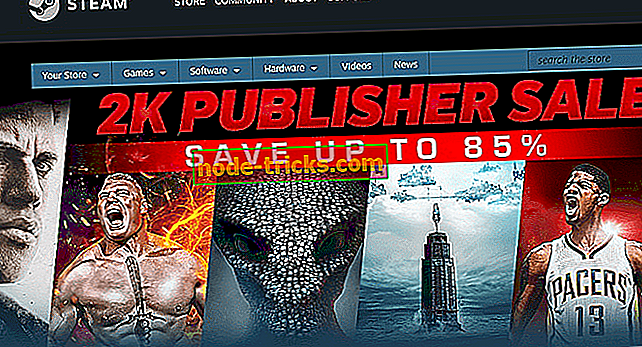Javítsa meg a sérült After Effects fájlokat: az egyetlen útmutató, amire szüksége van
Képzeld el, hogy egy projekten dolgozik az Adobe After Effects programban, és a hirtelen feldolgozott fájl nem nyílik meg. Biztosan rémálmok. De nem olyan ritka, mintha elképzelné. Ha a mentési eljárás megszakad, a fájl megsérülhet vagy nem támogatott.
Ez az a hely, ahol a növekményes mentések és az automatikus mentések hasznosak, de ha (valamilyen oknál fogva) csak egy verziója van a fájlnak, akkor itt próbálja meg javítani az After Effects fájlt. Ne tartsa nagy reményeit.
A korrupt Adobe After Effects fájlok javítása
- Ellenőrizze az automatikus mentést
- Indítson el egy új projektet, és importálja a fájlt
- Próbálja ki a QuickTime programot
- Használja a Fájltörténet vagy egy harmadik fél helyreállítási eszközeit
1. megoldás - Ellenőrizze az automatikus mentést
Ha engedélyezte az automatikus mentési funkciót, legalább egy tucat biztonsági mentést kell tárolni a helyszínen. Sajnos ez a funkció alapértelmezés szerint nem engedélyezett, így ha nem engedélyezte ezt kézzel, ez nem lesz segítség. A biztonsági mentési mappa megtalálható a szabványos mentési helyen. Ezenkívül győződjön meg róla, hogy törli a gyorsítótárban tárolt adatokat, hogy megakadályozza a render funkciók bejutását a későbbi lépésekbe.
Ha nincs automatikus mentése, folytassa az alábbi lépéseket.
2. megoldás - Új projekt indítása és a fájl importálása
Sok érintett felhasználónak sikerült egyszerûen megoldani a problémát. Egy új projekt indításával és a sérült fájl importálásával sikerült elérni. Ez egy gyakori megoldás a korrupt After Effects fájlok számára, amelyek sok felhasználót mentettek el a haladás elvesztésének nehézségeiből.
Érdemes megpróbálni. Ha még mindig elakad a hibával, és elfogy a lehetőségek, lépjen a következő lépéshez.
3. megoldás - Próbálja ki a QuickTime programot
A korrupt, nem támogatott vagy hiányos After Effects fájlok megnyitására egy másik életképes lehetőség a QuickTime és az Avid Meridian Codec telepítése. Ez néhány felhasználó számára rögzített, mivel később sikerült elérniük a sérült fájlokat. Az eljárás meglehetősen egyszerű, és nem igényel további konfigurációt vagy hibaelhárítást.
Itt találja a QuickTime telepítőjét. És itt található az Avid Codec készlet.
4. megoldás - Használja a Fájl előzmények vagy a harmadik fél helyreállítási eszközeit
Végül, az egyetlen javaslatunk, amely átmegy az elménk, a helyreállítási eszközök. Ha beállította, akkor a beépített fájltörténet segítségével lekérheti a fájl régebbi verzióját. Másrészről egyszerűen leállíthatja a merevlemezre vonatkozó változtatásokat, és használhatja a harmadik féltől származó helyreállítási eszközt a fájl régebbi verzióinak visszaállításához.
Javasoljuk, hogy ossza meg az alternatív megoldásokat, ha tisztában van az alábbi megjegyzések részben. És kérjük, készítsen biztonsági másolatot a jövőbeli projektekről, amilyen gyakran csak lehetséges.